Pornirea și configurarea iPhone-ului
Porniți și configurați noul dvs. iPhone printr-o rețea Wi-Fi sau prin rețeaua celulară a operatorului dvs. (nu este disponibilă în toate regiunile). De asemenea, puteți să vă configurați iPhone-ul conectându-l la computerul dvs. și folosind iTunes. Dacă aveți alt dispozitiv iOS (cu iOS 11 sau o versiune ulterioară) sau un dispozitiv Android, vă puteți copia datele pe noul dispozitiv.
Notă: Dacă iPhone‑ul dvs. este instalat sau gestionat de o companie sau o altă organizație, consultați un administrator pentru instrucțiunile de configurare. Pentru mai multe informații, consultați site-ul web Apple la locul de muncă.
Pregătirea pentru configurare
Pentru a efectua configurarea cât mai ușor posibil, trebuie să dispuneți de următoarele:
O conexiune la Internet printr‑o rețea Wi-Fi (este posibil să vă trebuiască numele și parola rețelei) sau un serviciu de date celulare prin intermediul unui operator
ID-ul Apple și parola dvs.; dacă nu aveți un ID Apple, puteți crea unul în timpul configurării
Informațiile despre cardul de credit sau de debit, dacă doriți să adăugați un card la Apple Pay în timpul configurării pe modelele compatibile
iPhone-ul anterior (sau datele sale de backup) sau dispozitivul dvs. Android, dacă treceți la un iPhone nou
Pornirea și configurarea iPhone-ului dvs.
Țineți apăsat butonul lateral sau butonul Adormire/Trezire (în funcție de model) până când apare logoul Apple.
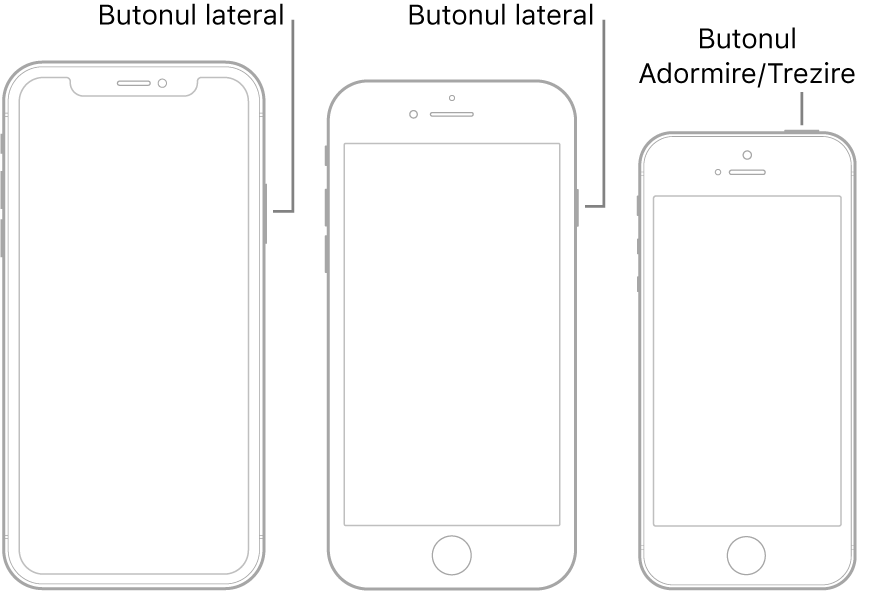
Dacă iPhone-ul nu pornește, poate fi necesar să-i încărcați bateria. Pentru ajutor suplimentar, consultați articolul de asistență Apple Dacă dispozitivul iPhone, iPad sau iPod touch nu pornește sau este blocat.
Realizați una dintre următoarele acțiuni:
Dacă aveți alt iPhone, iPad sau iPod touch cu iOS 11 sau o versiune ulterioară, îl puteți utiliza pentru a configura automat noul dispozitiv folosind funcția Start rapid. Aduceți două dispozitive aproape unul de celălalt, apoi urmați instrucțiunile de pe ecran pentru a copia în siguranță multe dintre configurări, preferințe și portcheiul dvs. iCloud.
Dacă nu aveți alt dispozitiv iOS, apăsați Configurați manual, apoi urmați instrucțiunile de configurare de pe ecran.
Migrarea de la un dispozitiv Android la iPhone
Atunci când configurați pentru prima dată noul dvs. iPhone, puteți să vă mutați datele automat și în siguranță de pe un dispozitiv Android.
Notă: Puteți utiliza aplicația Move to iOS doar când configurați iPhone-ul pentru prima dată. Dacă ați terminat deja configurarea și doriți să utilizați Move to iOS, trebuie să ștergeți dispozitivul dvs. iOS și să începeți din nou sau să mutați datele manual. Consultați articolul Mută manual conţinut de pe un dispozitiv Android pe un dispozitiv iOS.
Pe dispozitivul cu Android versiunea 4.0 sau ulterioară, consultați articolul de asistență Apple Migrarea de la Android la iPhone, iPad sau iPod touch și descărcați aplicația Migrare la iOS.
Pe iPhone:
Urmați instrucțiunile asistentului de configurare.
În ecranul Aplicații și date, apăsați Migrați date de pe Android.
Pe dispozitivul Android:
Activați Wi-Fi.
Deschideți aplicația Migrare la iOS.
Urmați instrucțiunile de pe ecran.
AVERTISMENT: Pentru a evita vătămarea personală, consultați Informații importante privind siguranța pentru iPhone înainte de a utiliza iPhone-ul.